现在的Win11系统已经相对比较稳定,但是还有一些小伙伴在使用的时候遇到了桌面图标变成白色方块的情况,那么遇到这种情况要怎么办呢?下面就和小编一起来看看解决方法吧。

Win11桌面图标变成白色方块的解决方法
1、打开白色方块应用的文件位置。

2、将文件的路径复制下来。

3、右键进入应用的属性页面。

4、点击打开更改图标的页面。
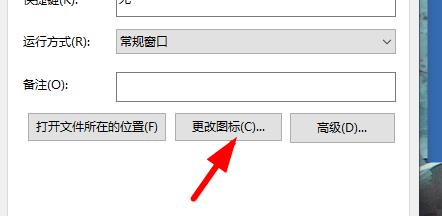
5、将复制的内容粘贴到对应的位置。

6、加上文件的自身的名称,如图。

7、点击确定就会出现图标,自由的选择一个,点击确定。

8、在属性页面点击应用即可恢复。
